Saat ini kami lihat banyak orang yang suka main game mobile baik dari kalangan anak-anak, remaja, bahkan orang tua. Pastinya mereka membutuhkan yang namanya HP dengan spek paling tidak, cukup buat memainkan game populer saat ini sebut saja Mobile Legends, Free Firee, Genshin Impact, dan juga PUBG Mobile.
Sekarang juga telah banyak pilihan HP yang layak buat memainkan game di tahun 2022 dengan harga terjangkau, katakanlah di angka 1 jutaan rupiah. Di era berkembangnya teknologi yang pesat ini beriringan dengan persaingan merk HP dengan banyak penawaran harga murah dan spek yang lumayan oke. Kalau dulu mungkin 1 juta baru dapat HP dengan RAM 1GB, tapi kini bisa memiliki yang kapasitasnya 3GB atau bahkan 4GB RAM.
Meski begitu untuk ponsel gaming tidak hanya berpatok pada besarnya RAM, komponen seperti chipset juga perlu kalian pertimbangkan, paling tidak berbekal Snapdragon 662 bagi kami itu sudah lumayan. Nah, bagi Sobat yang sekarang ini sedang mencari HP dengan harga 1 jutaan dan yang siap buat memainkan game-game online jaman sekarang, bisa simak beberapa rekomendasi berikut.
Rekomendari HP Gaming (Harga 1 Jutaan)
Spek yang mumpuni ditambah harga terjangkau adalah sebuah HP idaman bagi para player game moba, yuk dipilah-pilih dahulu di bawah ini.
Realme C3
Yang pertama ada Realme C3, bisa dibilang untuk kemampuannya dalam menjalankan game sudah cukup bagus di kelasnya. Memiliki layar seluas 6.5 inci terasa lebar dan memberi kesan enak saat main game serta sudah dilengkapi sama proteksi Corning Gorilla Glass 3. Berbekal prosesor Octa-core dengan jenis chipset Mediatek Helio G70, sementara untuk RAM berkapasitas 3GB dan internal 32GB, varian ini khusus harga kisaran Rp 1.7 jutaan.
Spesifikasi :
-Layar : Layar sentuh kapasitif IPS LCD; 6,5 inci
-Resolusi : 720 x 1560 piksel, rasio 20:9 (kepadatan ~270 ppi)
-Versi OS : Android 10
-Processor : Octa-core, Mediatek Helio G70
-Memori : RAM 3 GB, ROM 32 GB
-Kamera Belakang : 12 MP (wide) + 2 MP (makro) + 2 MP (kedalaman)
-Kamera Depan : 5 MP (wide)
-Baterai : Li-Po 5000 mAh
Xiaomi POCO M3
Kenapa POCO M3 menjadi pilihan HP gaming murah berikutnya? Brand dari Xiaomi ini hadir di Indonesia dengan harga sekitar Rp 1.799.000. Mengenai spesifikasi tertanam kapasitas baterai 6000 mAh yang diklaim bisa bertahan hingga 17 jam. Menariknya lagi memiliki fitur Reversi Charging yang artinya bisa dijadikan sebagai powerbank untuk HP lain. Ponsel ini untuk memainkan game sudah bisa diandalkan dengan dukungan RAM 4GB dan chipset Qualcomm Snapdragon 662 (11 nm).
Spesifikasi :
-Layar: IPS LCD, 400 nits (typ)
-Chipset: Qualcomm SM6115 Snapdragon 662 (11 nm)
-Prosesor: Octa-core (4×2.0 GHz Kryo 260 Gold & 4×1.8 GHz Kryo 260 Silver)
-RAM dan Memori Internal : 4GB + 64GB / 6GB + 128GB
-Kamera Belakang: 48 MP, f/1.8, (wide) + 2 MP, f/2.4, (macro) + 2 MP, f/2.4, (depth)
-Kamera Depan: 8 MP, f/2.1, (wide)
-Baterai: Li-Po 6000 mAh
Baca juga : Kelebihan dan Kekurangan Poco M3
Infinix Hot 8
Lalu ada lagi Infinix Hot 8, smartphone ini tidak kalah besar kapasitas baterai sama POCO M3. Hot 8 ini tertanam baterai 5000 mAh yang tentu saja akan bertahan lama ketika
live streaming dan bahkan ketika main game. Ditambah ukuran layar cukup luas berukuran 6.51 inci dengan resolusi HD+ siap memanjakan penggunanya.
Spesifikasi :
-Harga : Berkisar antara Rp. 1.399.000 – Rp. 1.600.000
-Layar : Layar sentuh kapasitif IPS LCD; 6,52 inci
-Resolusi : 720 x 1600 piksel, rasio 20:9 kepadatan (~269 ppi)
-Versi OS : Android 9.0 Pie
-Processor : Octa-core, Mediatek Helio P22
-Memori : RAM 4 GB, ROM 64 GB
-Kamera Belakang : 13 MP (wide) + 2 MP (depth) + QVGA (Sensor cahaya rendah)
-Kamera Depan : 8 MP (wide)
Samsung Galaxy 20s
Pilihan berikutnya dari keluarga Samsung, yakni untuk seri Galaxy A20s ini bisa kalian pilih sebagai ponsel gaming seharga 1 jutaan saja. HP ini menawarkan kapasitas memori RAM 4GB dan 64GB memori internal, sementara layar ponsel ini cukup luas dengan ukuran 6,5 inci serta dukungan fitur panel PLS TFT dengan resolusi HD+ 1600x720 piksel.
Spesifikasi:
-Chipset : Qualcomm SDM450 Snapdragon 450 (14 nm)
-Prosesor : Octa-core 1.8 GHz Cortex-A53
-RAM : 3GB dan 4 GB
-Internal Storage : 32GB dan 64GB
-Kamera Belakang : 13 MP, f/2.2, (wide), AF, 2 MP, f/2.4, (macro), 2 MP, f/2.4, (depth)
-Kamera Depan : 5 MP, f/2.2
-Baterai : Li-Po 5000 mAh, non-removable
-Harga : Mulai dari Rp1.635.000
Vivo Y12i
Hp keluaran tahun 2020 ini bisa kita pertimbangkan untuk bisa memainkan game seperti Mobile Legends, Free Fire, dan sejenisnya. Y12i dari segi performa cukup oke dengan chipset Snapdragon 439 bakal bisa menekan energi sehingga tak mudah panas, terlebih kapasitas baterai mencapai 500 mAh bakal tahan lama pada aktivitas seharian.
Spesifikasi:
-Layar : Layar sentuh kapasitif IPS LCD; 6,35 inci
-Resolusi : 720 x 1544 piksel (~ 268 ppi)
-Versi OS : Android 9.0 Pie
-Processor : Octa-core, Snapdragon 439
-Memori : RAM 3 GB, ROM 32 GB
-Kamera Belakang : 13 MP + 2 MP (depth)
-Kamera Depan : 8 MP
-Harga : Antara Rp. 1.600.000 sampai Rp. 1.900.000
Baca juga : Cara Mengatasi Hp Vivo Lemot dengan Tiga Langkah
Realme C12
Salah satu keunggulan ketika main game dengan Realme C12 adalah baterai tidak habis-habis, karena kapasitas daya baterai mencapai 6000 mAh. Sobat juga tak perlu khawatir untuk performa karena ponsel ini ditenagai sama chipset MediaTek Helio G35 akan memberi kenyamanan untuk kebutuhan gaming entry-level.
Spesifikasi:
-Layar : Layar sentuh kapasitif IPS LCD; 6,5 inci
-Resolusi : 720 x 1560 piksel, rasio 20:9 (~270 ppi)
-Versi OS : Android 10
-Processor : Octa-core, MediaTek Helio G35
-Memori : RAM 3 GB, ROM 32 GB
-Kamera Belakang : 13 MP + 2 MP (BW)+ 2 MP (makro)
-Kamera Depan : 5 MP
-Harga : Berkisar antara Rp. 1.400.000 – Rp. 1.899.000
Oke Sobat, italah beberapa rekomendasi HP gaming dengan harga terjangkau kisaran 1 jutaan rupiah saja. Dengan harga segitu tentu kita sudah bisa memainkan beberapa game dalam satu smartphone, tapi jangan terlalu berekspketasi tinggi untuk memainkan game yang berat. Cukuplah untuk memainkan game seperti Mobile Legends, Free Fire, PUBG Mobile Lite, dan sejenisnya.
.jpg)
.jpg)
.jpg)
.jpg)



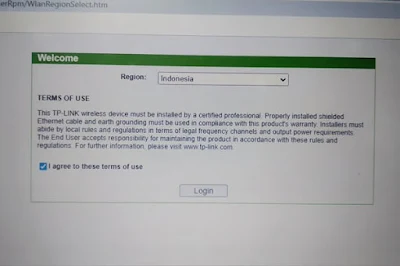














.jpg)
.jpg)
.jpg)




.jpg)
.jpg)
.jpg)